Hướng dẫn thiết lập và mở khoá nick Facebook xác thực 2 yếu tố
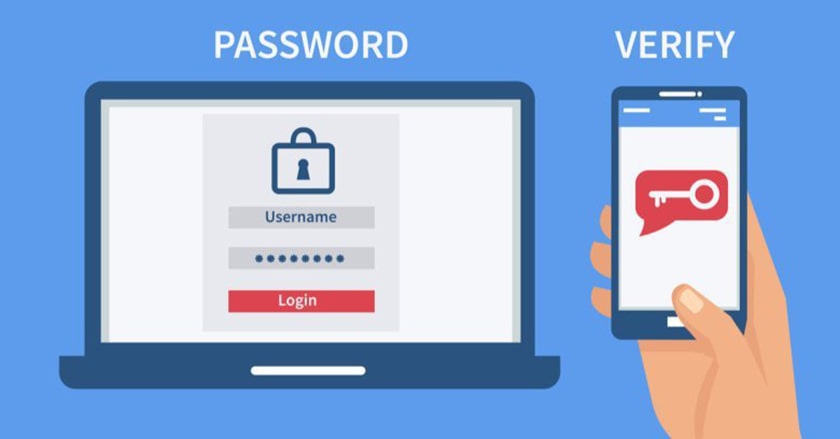
Có một sự thật là, dù tài khoản Facebook của bạn không có bất cứ thứ gì ( như bạn nghĩ) nhưng luôn có những kẻ dòm ngó, trực chờ đánh cắp chúng. Rất nhiều trường hợp đáng tiếc xảy ra gây thiệt hại về tinh thần, vật chất hoặc cả 2 thứ đó cho chủ nhân tài khoản hoặc người thân bạn bè của họ. Để tăng tính bảo mật, chống lại tình trạng này bạn cần học cách thiết lập và mở khoá nick Facebook xác thực 2 yếu tố.
Xác thực 2 yếu tố Facebook là gì?
Xác thực hai yếu tố là tính năng của Facebook, giúp tạo ra 2 lớp tường nhằm tăng độ bảo mật lên tối ưu. Khi thiết lập tính năng này, bạn được yêu cầu nhập mã đăng nhập để xác nhận từ facebook mỗi khi có một ai đó muốn truy cập vào tài khoản cá nhân của bạn.
Và nếu Facebook không nhận dạng được người đang truy cập, bạn sẽ được Facebook cảnh báo ngay lập tức.

Trước năm 2018, Facebook yêu cầu người dùng muốn sử dụng tính năng xác thực 2 yếu tố phải cung cấp số điện thoại cá nhân. Do đó, nhiều người lo lắng rò rỉ thông tin cá nhân riêng tư, do đó từ chối sử dụng tính năng này.
Khiến cho nguy cơ bị hack nick luôn rình rập, mọi thông tin cá nhân trên tài khoản đều có khả năng bị lấy đi rất cao. Tuy nhiên sau năm 2018, Facebook đã đồng ý cho phép người dùng sử dụng tính năng bảo mật xác thực hai yếu tố mà không cần bạn phải cung cấp bất kỳ số điện thoại nào.
Cài đặt thiết lập xác thực 2 yếu tố Facebook
- Bước 1: Truy cập vào mục Cài đặt của tài khoản Facebook của bạn → Bấm chọn Security and Login
- Bước 2: Kéo chuột xuống dưới đến phần Xác thực hai yếu tố → Click bấm nút Edit (Chỉnh sửa) tại vị trí bên phải của tùy chọn Use two-factor authentication (Sử dụng xác thực hai yếu tố).
- Bước 3: Click chọn Dùng Ứng dụng xác thực.
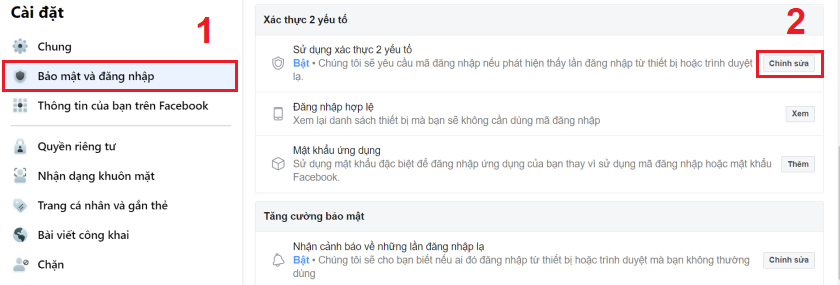
- Bước 4: Tiếp theo, tải và cài đặt một ứng dụng xác thực bên thứ ba.
Ví dụ: Google Authenticator, Microsoft Authenticator, LastPass Authenticator, Authy,… vào điện thoại của bạn
- Bước 5: Hoàn tất cài đặt ứng dụng bạn muốn cài → Mở và tiến hành quét mã QR, nếu app yêu cầu nhập mã thì nhập mã vào. Sau đó chọn Continuous.
- Bước 6: Nhập mã xác minh từ ứng dụng xác thực trên điện thoại vào mục Xác thực hai yếu tố trên màn hình → Click bấm nút Continue để tiếp tục.
- Bước 7: Bạn sẽ thấy yêu cầu nhập lại mật khẩu của mình một lần nữa. Sau khi nhập lại, bạn sẽ thấy thông báo Xác thực 2 yếu tố đang bật.
- Bước 8: Bấm chọn Done để hoàn tất mọi việc.
Cách mở nick Facebook yêu cầu xác thực hai yếu tố
Cách mở nick Facebook yêu cầu xác thực hai yếu tố không hề phức tạp như bạn nghĩ. Để tiết kiệm thời gian, bạn có thể không cần phải thoát tài khoản facebook mỗi lần dùng xong. Dù bạn có thoát tài khoản hay không thì nếu có bất cứ ai muốn truy cập vào facebook của bạn, bạn cũng sẽ nhận được cảnh báo ngay lập tức.
Còn dưới đây chính là cách để bạn mở nick Facebook có yêu cầu xác thực 2 yếu tố:
- Bước 1: Truy cập các trình duyệt web như Cốc Cốc, Chrome, firefox,.. -à Nhập thông tin để đăng nhập tài khoản facebook của mình.
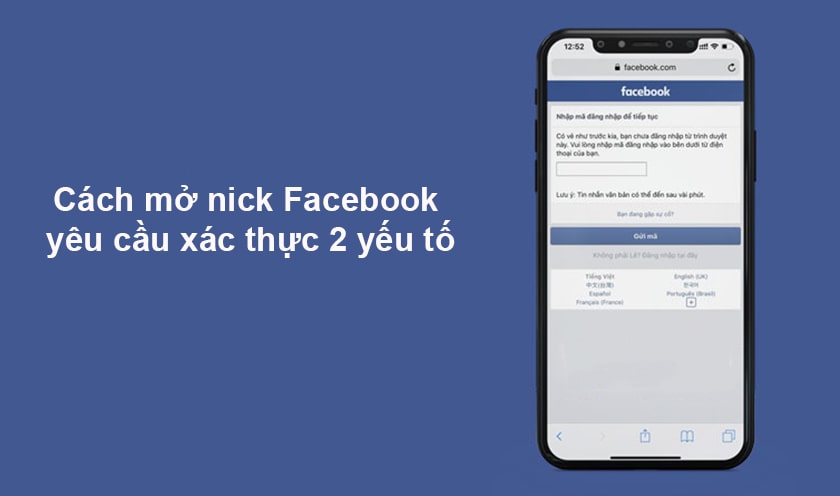
- Bước 2: Đợi một chút để facebook gửi mã xác thực của bạn về à Nhập mã xác thực vào là có thể mở được nick Facebook có yêu cầu xác thực hai bước.
Đôi lúc bạn đăng nhập tài khoản Facebook đã bật tính năng xác thực 2 yếu tố mà bạn không thể nhận được mã xác nhận. Có thể vì một lý do nào đó mà Facebook không gửi mã xác thực hoặc mã SMS bị trễ chậm tới. Bạn có thể chờ một lúc rồi kiểm tra hoặc đăng nhập tài khoản một lần nữa.
Từ giờ bạn không cần lo sợ bất cứ ai dòm ngó tài khoản của mình rồi. Cứ thoải mái chia sẻ thông tin của mình lên tài khoản chính nhé.





